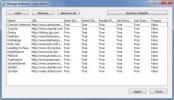Hur man tar bort ett operativsystem från Boot-menyn i Windows 10
Du kan installera mer än ett operativsystem på en dator. Du kan installera Linux och Windows, eller så kan du installera Windows två gånger. Ibland, när du gör en ren installation av Windows 10, eller när du tar bort ett av de andra operativsystemen du har installerat, fortsätter det att visas i startmenyn. Du uppmanas att välja vilket operativsystem du vill starta upp när du vrider ditt system. Så här kan du ta bort ett operativsystem från startmenyn i Windows 10.
Ta bort operativsystemet från Boot-menyn
Innan du tar bort operativsystemet från startmenyn, se till att du har avinstallerat / tagit bort det ordentligt. Ofta är det nog att göra det ensam för att ta bort det från startmenyn. Om det fortfarande fortsätter att visas i startmenyn söker du efter och öppnar appen Systemkonfiguration.
Gå till appfönstret Systemkonfiguration, gå till fliken Boot. Den visar alla operativsystem som visas i startmenyn. Markera den och klicka på knappen Radera. Skärmdumpen nedan visar bara ett operativsystem men du kan se knappen Ta bort. Du kan inte ta bort det enda operativsystemet som är installerat på ditt system.
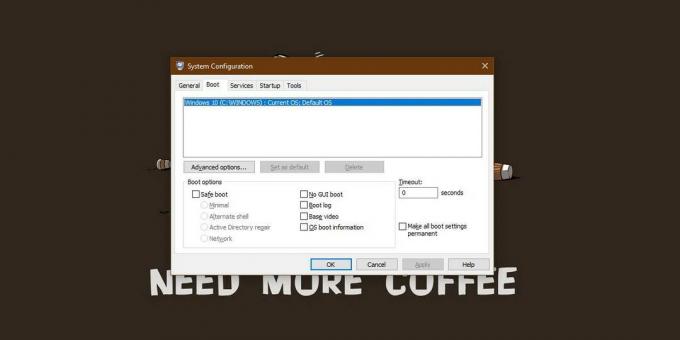
Det extra operativsystemet bör försvinna när du startar om systemet men om det inte försvinner bör du stänga av det ordentligt och sedan slå på det igen.
Om du inte vill ta bort ett operativsystem utan istället vill ändra vilket system som startas upp till som standard kan du göra det från samma app. Välj operativsystem som du vill ställa in som standard och klicka sedan på knappen "Ställ in som standard". Starta om systemet och ändringen bör träda i kraft.
Detta kommer inte att bli av med den nedräkning du får på startskärmen. Nedräkningen är där så att du kan välja ett av de andra operativsystemen du har installerat så att du fortfarande får den. Det som kommer att ändras är vilket operativsystem som startas när timern tar slut.
Om nedräkningen är för lång eller för kort för dig kan du också ändra det. Det finns ett Timeout-fält där du kan ange i sekunder hur lång tid nedräkningen ska vara. Om du bara har ett operativsystem installerat kommer timern att ställas in på 0, men du kan ändra den till något annat om du behöver se startmenyn. Du kan ange ett tidsvärde mellan 0 - 999 sekunder.
Sök
Nya Inlägg
Anpassa webbplatsåtkomst för ditt barn med webblås för barn
Weblock för barn är en föräldrakontrollapplikation, som tillåter bl...
Övervaka inkommande och utgående nätverkstrafik med IP-trafikspion
IP-trafikspion är ett öppen källkodsprogram som visar inkommande oc...
InternetOff inaktiverar automatiskt Internet efter en definierad tid
Att använda internet kan ibland vara distraherande. När du gör offl...